Des utilisateurs du monde entier communiquent sur des sites tels que Reddit que des machines exécutant Windows 7 ou Windows 8 ont été mises à jour - encore une fois - sous Windows 10 automatiquement.
Ils signalent que la mise à jour a été automatisée et qu’ils n’ont reçu aucune invite ni option permettant d’arrêter le processus une fois celui-ci en mouvement.
Certains ont remarqué que leurs machines avaient été mises à niveau vers le nouveau système d'exploitation après leur retour du déjeuner ou la vérification de leur ordinateur le matin après l'avoir laissé allumé pour la nuit.
Ce n'est pas la première fois que cela arrive à certains utilisateurs exécutant Windows 7 ou 8 sur leurs ordinateurs. Les utilisateurs vivaient la même chose en octobre 2015 et Microsoft s'est excusé plus tard en déclarant que l'application n'était pas destinée à être automatiquement appliquée.
Toutefois, le problème n’a pas empêché Microsoft d’appliquer des mises à jour relatives à Windows 10 aux machines exécutant des versions précédentes de Windows, et la société a déclaré ouvertement qu’elle «allait s'en tenir à», même si cela pouvait gêner certains clients.
En février 2016, Windows 10 a été recommandé comme mise à jour sous Windows 7 et Windows 8.
Si vous ne voulez pas Windows 10, faites ceci
Les étapes suivantes sont recommandées à quiconque ne souhaite pas mettre à niveau les systèmes informatiques exécutant Windows 7 ou Windows 8 vers Windows 10.
Étape 1: Désactiver les mises à jour automatiques
Les mises à jour automatiques sont pratiques car Windows télécharge et installe automatiquement les mises à jour critiques du système.
Le principal problème de ce paramètre est que vous n’avez aucun mot à dire et aucune option pour rechercher des mises à jour avant leur installation.
Les mises à jour Windows peuvent avoir des effets néfastes sur un système. Nous avons vu par le passé qu’ils pouvaient causer toutes sortes de problèmes sur un système, notamment l’empêcher de démarrer ou de le mettre à niveau vers Windows 10.
Ainsi, au lieu que le système soit configuré pour installer automatiquement les mises à jour, vous le configurez pour vous informer des nouvelles mises à jour afin que vous puissiez décider de les installer ou non.
Voici comment cela est fait (les captures d'écran ont été prises sur un ordinateur Windows 7, mais la méthodologie est la même sur Windows 8).
Étape 1 : Appuyez sur la touche Windows, tapez Windows Update, puis appuyez sur Entrée.

Étape 2: Cliquez sur "modifier les paramètres" lorsque le panneau de configuration de Windows Update s'ouvre.
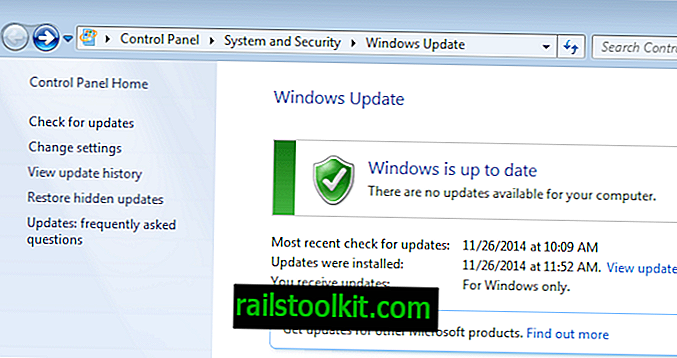
Étape 3: Recherchez le menu "Mises à jour importantes" sur la page qui s’ouvre et cliquez dessus. Passez de "installer les mises à jour automatiquement" à "vérifier les mises à jour, mais laissez-moi choisir de les télécharger et de les installer". Cliquez sur ok après.
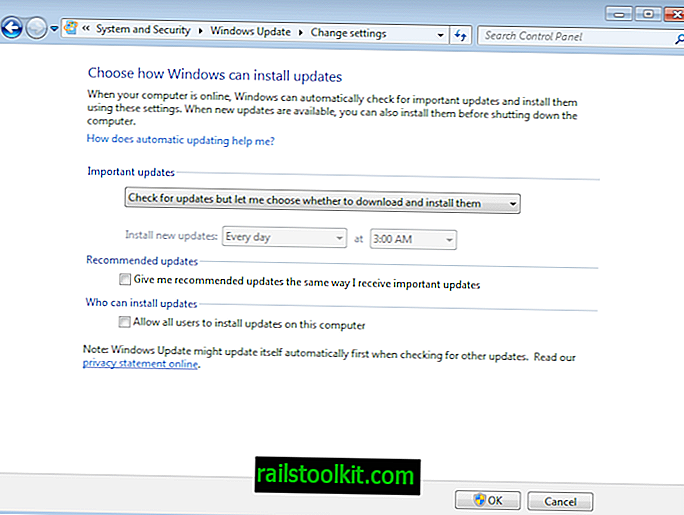
Windows vous informera des mises à jour mais ne les téléchargera ni ne les installera plus automatiquement.
Cela nécessite que vous parcouriez manuellement la liste des mises à jour chaque fois qu'elles vous sont présentées pour sélectionner celles que vous souhaitez installer.
Vous pouvez utiliser la fonctionnalité de masquage intégrée pour bloquer l’installation des mises à jour que vous ne souhaitez pas installer sur votre ordinateur.
En outre, vous souhaiterez peut-être procéder comme suit pour améliorer le blocage.
- Définissez les préférences DisableOSUpgrade et DisableGWX dans le registre pour bloquer la mise à niveau vers Windows 10. Cliquez sur le lien pour obtenir des instructions sur la procédure à suivre.
- Installez l’excellente application du Panneau de configuration GWX, conçue pour bloquer Windows 10 sur les ordinateurs Windows 7 ou 8.













